Comment mettre des fonds d'écran sur iPhone ? Fond d'écran pour iPhone 7
Oct 22, 2025 • Déposé à: Solution de Transférer des Données •Des solutions éprouvées
iPhone est préinstallé avec une variété de fonds d'écran intéressants, mais les utiliser sur une période de temps peut être un cliché. Donc, si vous trouvez aussi ces papiers peints existants ennuyeux, ne vous inquiétez pas car iPhone vous donne la liberté de télécharger des images à partir d'Internet, ou d'utiliser vos propres photos en tant que fonds d'écran. Vous pouvez même créer votre propre fond d'écran iPhone en personnalisant les images. Les photos stockées sur votre iPhone peuvent être directement définies comme fond d'écran, tandis que celles téléchargées sur Internet ou présentes sur votre PC doivent être synchronisées sur l'iPhone, puis utilisées comme fond d'écran. Alors à la recherche d'options sur la façon de mettre le fond d'écran, notre article donné vous guidera complètement avec des étapes détaillées.
Partie 1. Comment télécharger des fonds d'écran pour iPhone
Fonds d'écran sur votre iPhone peut certainement influencer l'humeur dans une grande mesure, car c'est la première chose qui est visible après l'ouverture du téléphone. le fond d'écran, coloré, et belle ne sera pas seulement vous faire sentir rafraîchi, mais aussi personnaliser votre appareil et le rendre attrayant. Si les photos et les papiers peints sortants ont été utilisés plusieurs fois, alors il y a des sites Web qui permet le téléchargement de fonds d'écran pour iPhone, de sorte que vous pouvez changer le fond d'écran iPhone avec des designs intéressants. Étapes pour télécharger les fonds d'écran iPhone, et les sites populaires pour les mêmes sont énumérés ci-dessous.
Étapes pour télécharger des fonds d'écran pour iPhone à partir du site Web vers votre ordinateur
Étape 1 Trouvez un fond d'écran source/site web et design.
Sélectionnez le site Web à partir duquel vous souhaitez télécharger un fond d'écran. Sur le site Web, recherchez la conception qui convient le mieux à votre modèle d'iPhone.
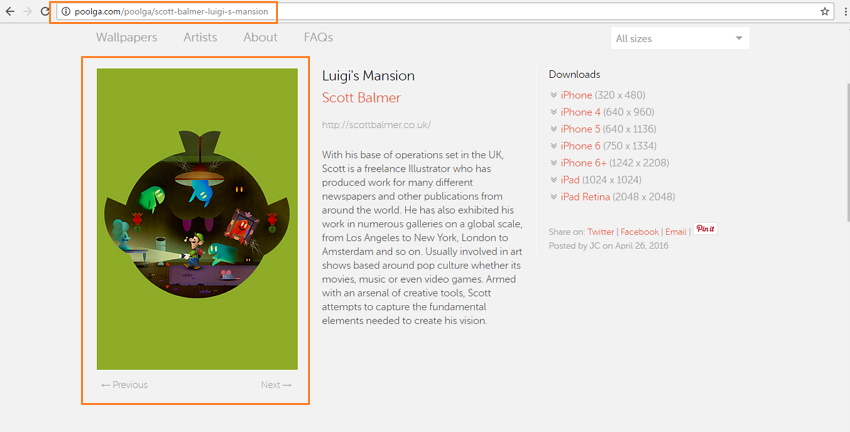
Étape 2 Télécharger/Enregistrer le fond d'écran sur votre PC/Mac. Faites un clic droit sur l'image et sélectionnez l'option "Enregistrer l'image sous ..."..
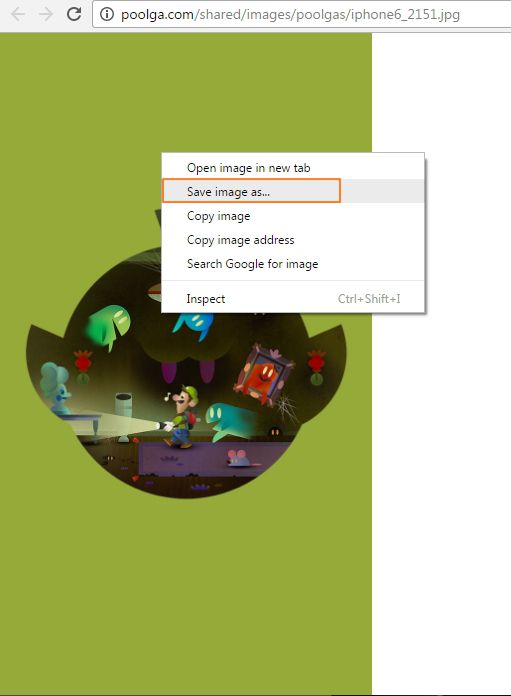
Sélectionnez le dossier de destination souhaité sur votre PC/Mac et enregistrez l'image avec le nom que vous avez choisi.
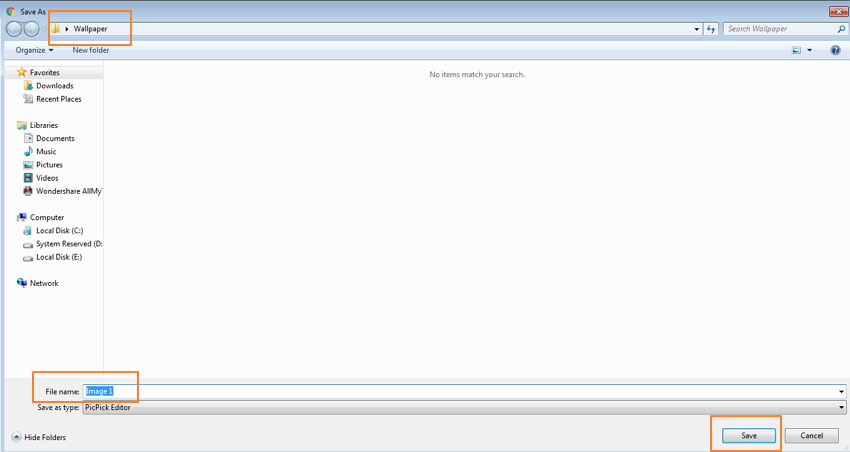
Remarque : Généralement, les fonds d'écran sont enregistrés dans le dossier "Mes images" de votre PC et de la bibliothèque iPhoto sur votre Mac.
Une fois que les images de fond d'écran iPhone sont téléchargées, vous pouvez changer le fond d'écran iPhone chaque fois que vous voulez.
3 Sites populaires pour télécharger des fonds d'écran pour iPhone :
Il y a une bonne liste de sites Web pour le téléchargement de fonds d'écran iPhone. Liste des 3 sites les plus populaires sont mentionnés ci-dessous.
1.Poogla
Lien de site Web : http://poolga.com/
Si vous avez un penchant artistique de l'esprit, alors Poogla est une destination d'arrêt. Ce site a une grande collection de fonds d'écran artificiels qui peuvent être utilisés pour iPhone et iPad. Les dessins du site sont spécialement créés par des artistes et des illustrateurs professionnels. La sélection est limitée, mais tous sont choisis à la main pour offrir quelque chose d'unique. Le processus de téléchargement de fonds d'écran iPhone sur le site est rapide et facile.
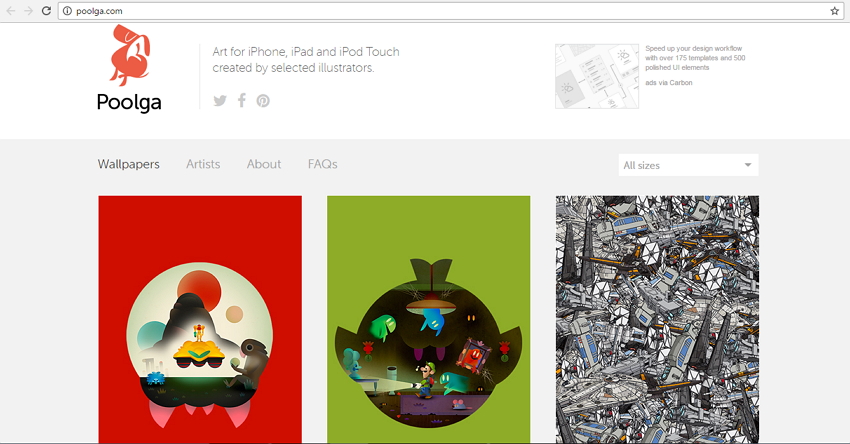
2. PAPERS.co
Lien de site Web : http://papers.co/
Fondée en juillet 2014, PAPERS.co, a créé une niche pour lui-même dans le marché concurrentiel des fonds d'écran. Le site est populaire non seulement pour les fonds d'écran iPhone, mais pour d'autres appareils, y compris Android, Windows et PC de bureau. Les fonds d'écran de PAPERS.co peuvent être téléchargés à partir du site Web ou peuvent également être consultés via une application. Le site donne une option pour sélectionner la taille du fond d'écran, car, iPhone 7 le fond d'écran taille différera de l'iPhone 6 et de même avec d'autres modèles. La sélection des fonds d'écran est facilitée par des balises et des filtres. Le processus de téléchargement de fonds d'écran iPhone sur le site est très pratique.
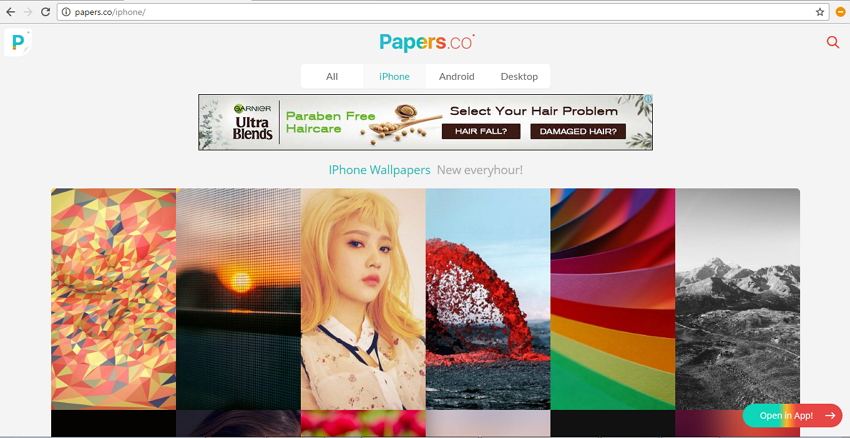
3. iphonewalls.net
Lien de site Web : http://iphonewalls.net/
C'est un autre site populaire pour le téléchargement de quelques beaux fonds d'écran iPhone. Le site a énorme collection de dessins dans diverses catégories, y compris iOS 10 fonds d'écran gratuits. Les fonds d'écran sur le site sont marqués avec le modèle de l'appareil, de sorte que vous obtenez la taille parfaite. L'interface du site est propre et conviviale. Le site iphonewalls.net vous permet d'ajouter vos créations préférées à la zone "Ma collection", que vous pourrez utiliser ultérieurement chaque fois que vous en aurez besoin. La sélection des meilleurs fonds d'écran propose des motifs les plus visités, aimés et téléchargés.
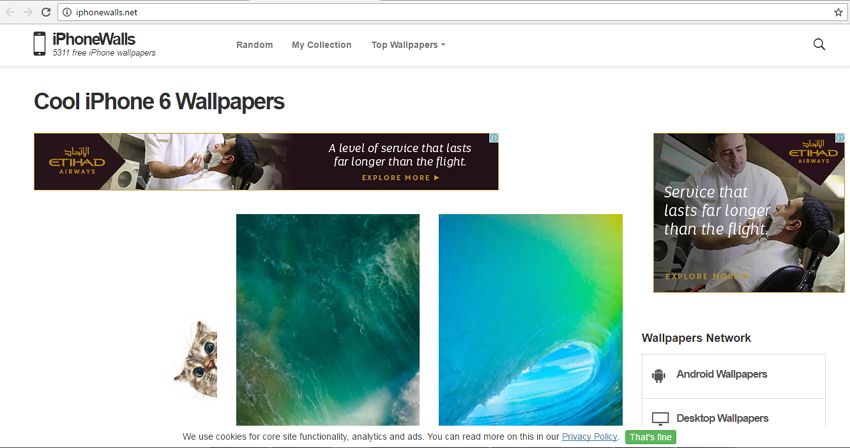
Partie 2. Comment importer le fond d'écran dans un iPhone
Une fois que l'image de fond d'écran voulue est téléchargée depuis le site Web vers votre PC/Mac, l'étape suivante consiste à importer le fond d'écran sur un iPhone. Le fond d'écran peut être importé sur votre appareil iOS via iTunes ou un logiciel tiers comme Wondershare dr.fone.
Méthode 1 : Comment importer du fond d'écran dans un iPhone à l'aide d'iTunes
Les fonds d'écran téléchargés sur votre PC/Mac peuvent être synchronisés sur iPhone à l'aide d'iTunes. Le processus est similaire à la synchronisation de toute autre image du PC vers l'iPhone.
Étape 1 Lancez iTunes et connectez l'iPhone à votre PC, à l'aide d'un câble USB.

Étape 2 Cliquez sur l'icône de l'iPhone, puis sous Paramètres, sélectionnez l'onglet "Photos". Sur le panneau de droite, activez l'option "Synchroniser les photos". Sous l'option "Copier des photos", recherchez le dossier dans lequel les fonds d'écran sont enregistrés. Cliquez sur "Appliquer" pour lancer le processus de synchronisation.
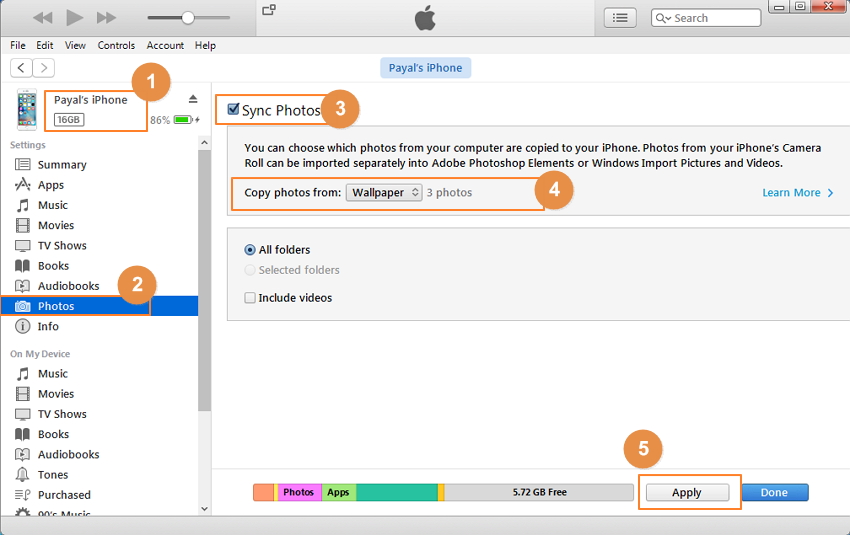
Remarque : Avec cette méthode, vous effacerez les photos originales sur votre iPhone; Si vous ne souhaitez pas effacer un contenu, nous vous suggérons d'utiliser la méthode 2 ci-dessous.
Méthode 2 : Comment importer du fond d'écran dans un iPhone à l'aide de dr.fone
Une autre manière rapide et facile de transférer le fond d'écran de PC/Mac à l'iPhone est en utilisant le logiciel appelé Wondershare dr.fone. Le logiciel permet de transférer des photos, des vidéos, de la musique et d'autres contenus multimédias entre des appareils iOS, des appareils Android, iTunes et PC/Mac. Plus important encore, le transfert n'effacera aucun contenu original sur votre iPhone. iPhone utilisant dr.fone sont énumérés ci-dessous.

dr.fone - Gestionnaire de téléphone (iOS)
Votre transfert de téléphone iOS indispensable, entre iPhone, iPad et ordinateurs
- Transférer, gérer, exporter / importer vos musique, photos, vidéos, contacts, SMS, applications, etc.
- Sauvegardez votre musique, vos photos, vos vidéos, vos contacts, votre SMS, vos applications, etc. sur votre ordinateur et restez-les facilement.
- Transfert téléphonique au téléphone - Transférez tout entre deux mobiles.
- La réparation d'iOS / iPod, la reconstruction de la bibliothèque iTunes, l'explorateur de fichiers, le créateur de sonneries.
- Entièrement compatible avec iOS 7, iOS 8, iOS 9, iOS 10, iOS 11 et iPod.
Étape 1 Lancez Tunes et connectez votre iPhone à votre PC à l'aide d'un câble USB.

Étape 2 Dans la barre de menu supérieure, sélectionnez "Photos". Ensuite, sélectionnez l'option "Galerie de photos" sur le panneau de gauche, cliquez sur "Ajouter" "Ajouter un fichier" sur le panneau de droite. Recherchez le dossier cible sur votre PC où les fonds d'écran sont enregistrés. Sélectionnez les photos de fond d'écran désirées et cliquez sur "Ouvrir".
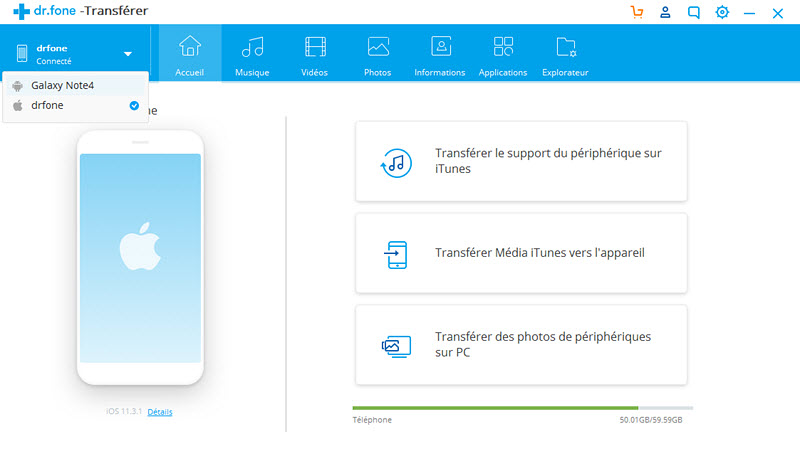
Des images de fond d'écran sélectionnées seront ajoutées à la photothèque d'iPhone.
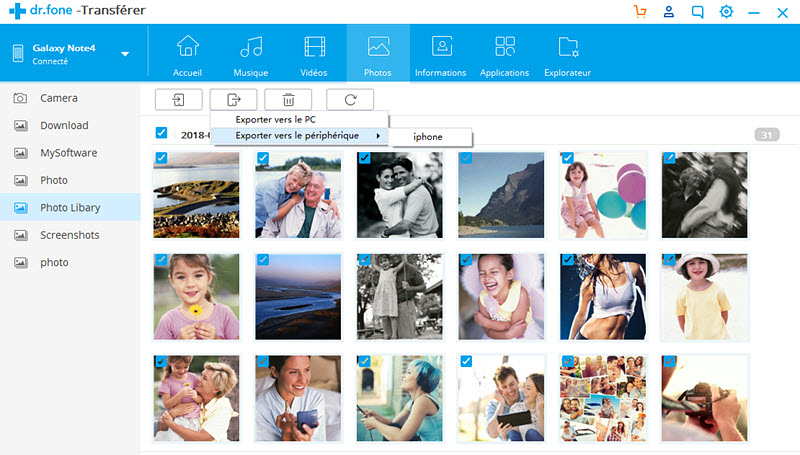
Partie 3. Comment définir des fonds d'écran sur iPhone
Une fois que les images de fond d'écran sont sélectionnées, téléchargées et synchronisées sur un iPhone, enfin vous devez savoir est comment mettre du fond d'écran sur votre appareil. Les étapes pour définir les fonds d'écran sur iPhone sont données ci-dessous.
Étape 1 Sur l'écran d'accueil de l'iPhone, appuyez sur l'icône "Photos". Recherchez la photo de fond d'écran.
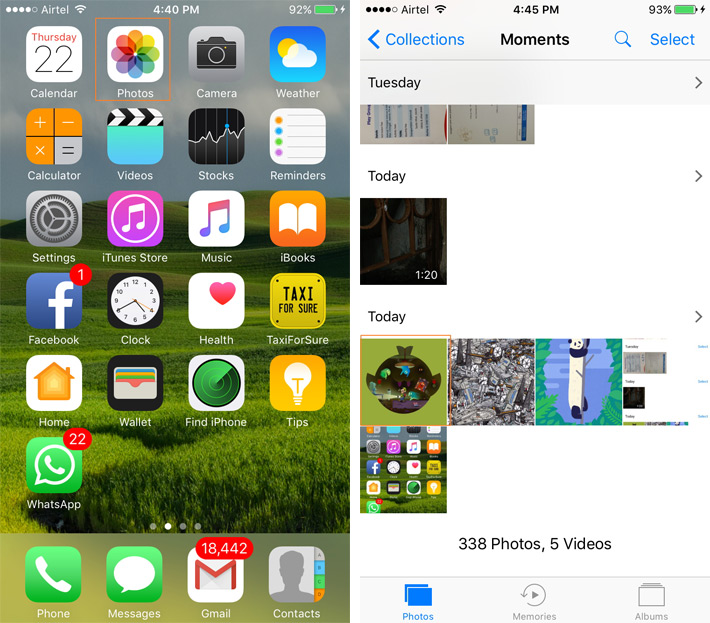
Étape 2 Cliquez sur la photo pour qu'elle s'affiche en plein écran. Appuyez sur l'icône dans le coin inférieur gauche, et une nouvelle fenêtre apparaîtra à partir de où sélectionnez "Utiliser comme fond d'écran" option.
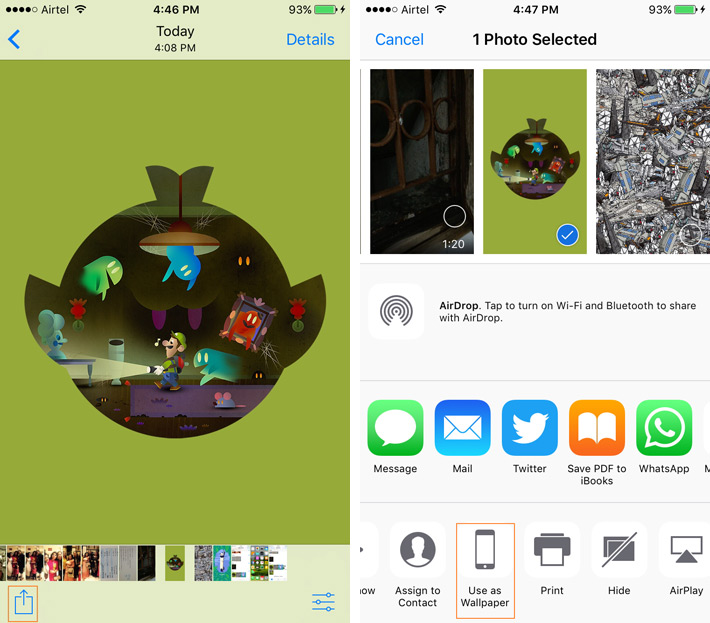
Étape 3 L'aperçu du fond d'écran apparaît et vous pouvez l'ajuster. Appuyez sur "Définir", puis choisissez l'option pour utiliser le fond d'écran comme écran de verrouillage, écran d'accueil ou les deux. Avec cela, la photo sélectionnée sera définie comme fond d'écran.
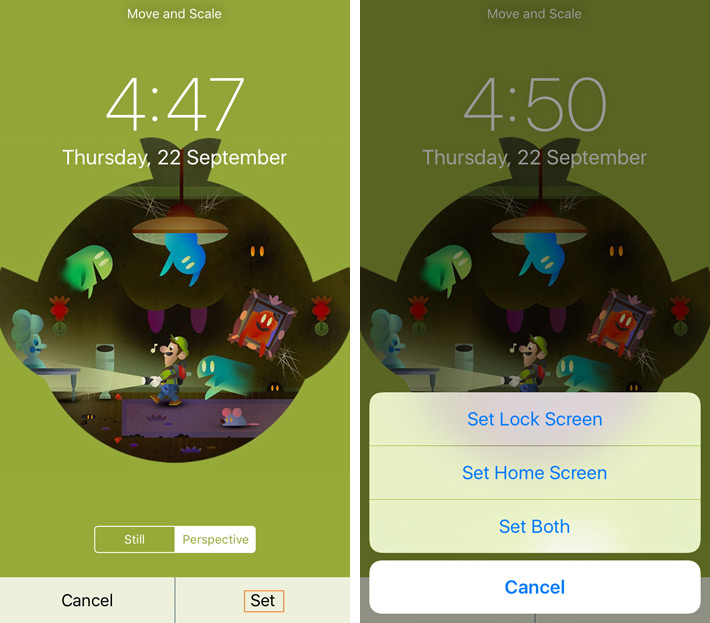
Ainsi, chaque fois que vous cherchez une solution sur la façon de définir le fond d'écran, suivez les étapes mentionnées ci-dessus.
L'article ci-dessus vous guidera pas à pas pour rechercher, télécharger, synchroniser et enfin définir les images d'écran d'iPhone. Donc obtenir une grande collection de fonds d'écran iPhone, et de les changer fréquemment pour refléter votre humeur.
Transfert iPhone
- Transfert de données
- 2. Transférer des fichiers MP4 vers iPhone
- 5. Meilleures applications pour transférer des données de iPhone à Android
- iPhone vers PC
- 1. Transférer des photos de iPhone à PC
- 3. Transférer un album de iPhone à PC
- 4. Transférer des données de iPhone à PC
- 5. Copier des mémos vocaux de iPhone à PC
- 8. Transférer des notes de iPhone
- 9. Techniques utilisées en forensic pour les téléphones mobiles
- iPhone vers Mac
- Ordinateur à iPhone
- Transfert vers iPhone
- Transfert depuis iPhone
- 1. Transférer des vidéos de iPhone à ordinateur portable
- 4. Transférer des données de iPhone à Android
- Conseils de transfert iPhone
- Transfert WhatsApp
- Transfert iTunes
- ● Gérer/transférer/récupérer des données
- ● Déverrouiller l'écran/activer/verrouiller FRP
- ● Réparer la plupart des problèmes iOS et Android
- Essai Gratuit Essai Gratuit Essai Gratuit















Blandine Moreau
Éditeur
Généralement noté4.5(105participants)